如何安装系统win10
- 分类:Win10 教程 回答于: 2022年12月28日 14:04:25
电脑使用的小伙伴还是比较多的,在使用的的时候,如果出现了系统问题造成无法使用也是比较经常发生的事情,最好的解决方法就是给重新安装系统,那么该怎么操作呢?下面小编来教大家安装系统win10教程。
工具/原料:
系统版本:windows10系统
品牌型号:外星人 Alienware m15R6
软件版本:小白一键重装系统工具v2290+U启动 7.0
方法/步骤:
方法一:借助小白一键重装系统工具在线安装win10系统
1、怎么安装系统win10呢?首先需要在电脑上下载安装好小白一键重装系统软件,点击打开,选择需要安装的win10系统,点击安装此系统,点击下一步。
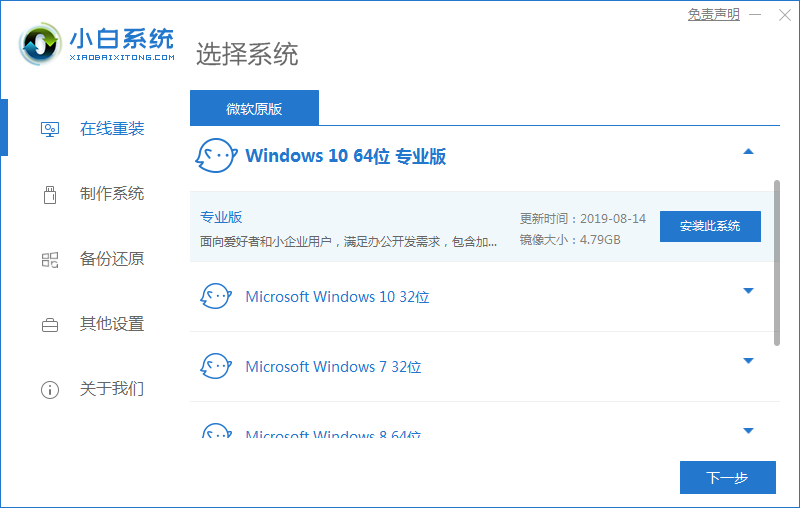
2、此时装机软件将会开始自动下载系统文件,保持电脑网络的畅通,耐心等待即可。

3、装机软件下载完成之后将会开始自动部署,环境部署完毕之后,点击立即重启电脑。
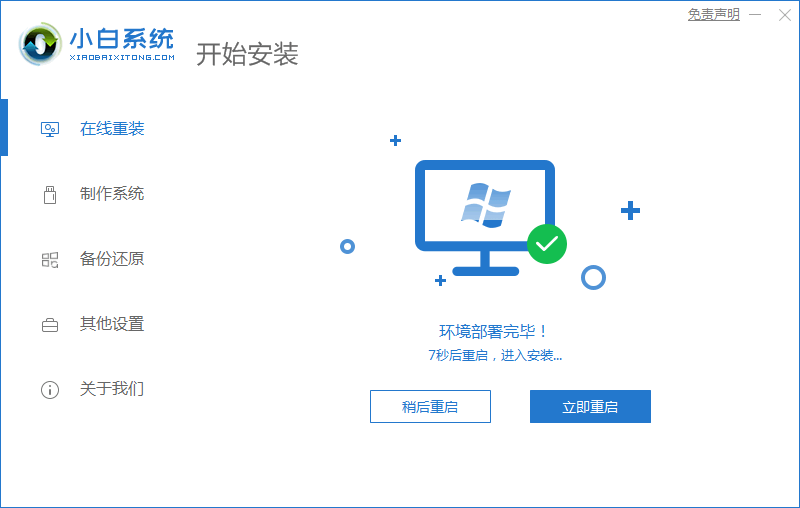
4、当我们的电脑进入这个界面,选择xiaobai-pe按回车键进入pe系统。
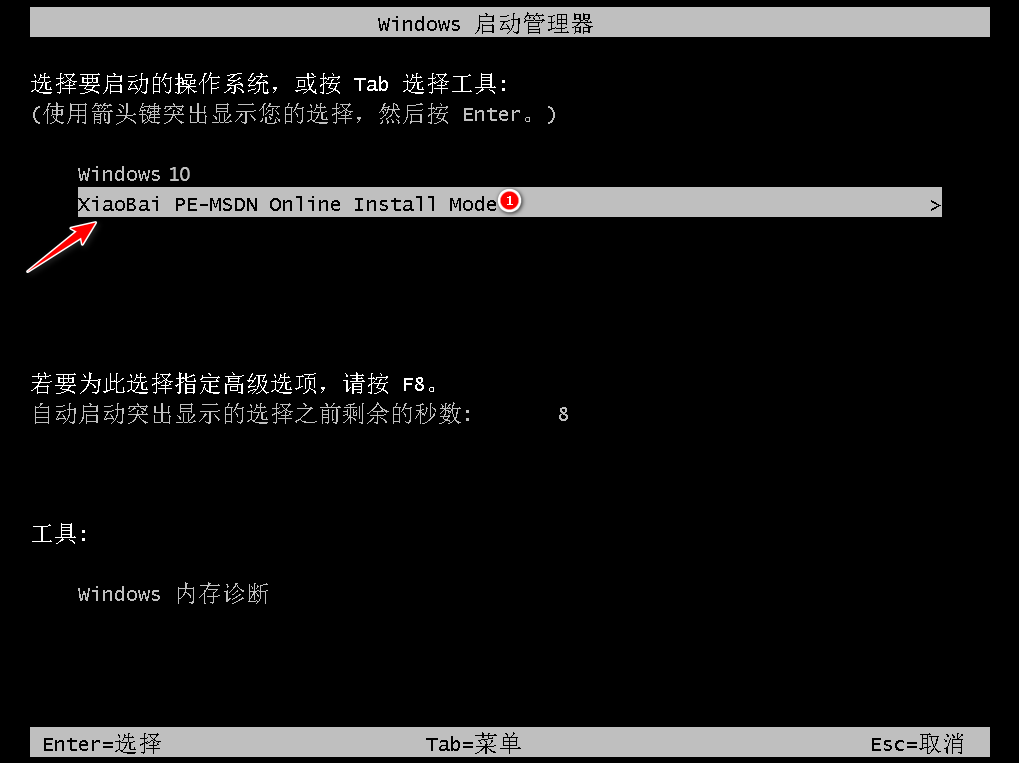
5、进入pe系统之后,装机工具此时将会自行开始安装系统,系统需要引导修复,这里不需要我们手动确认系统会自动确认的哦。
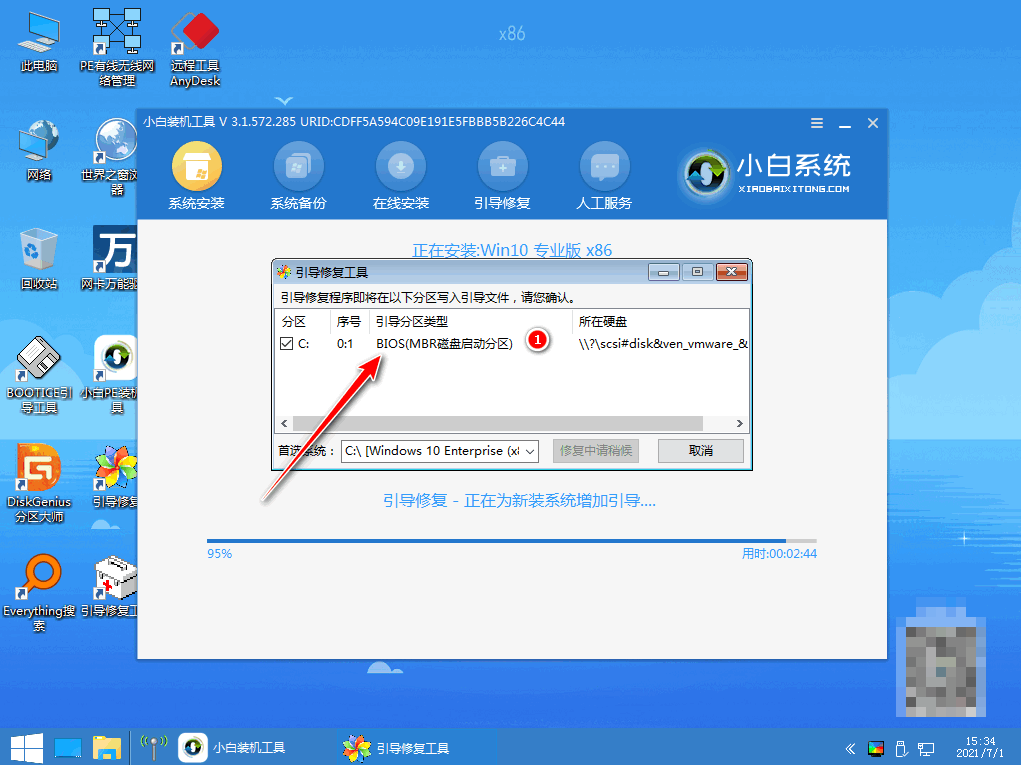
6、请大家耐心等待安装完成,再次点击立即重启电脑。
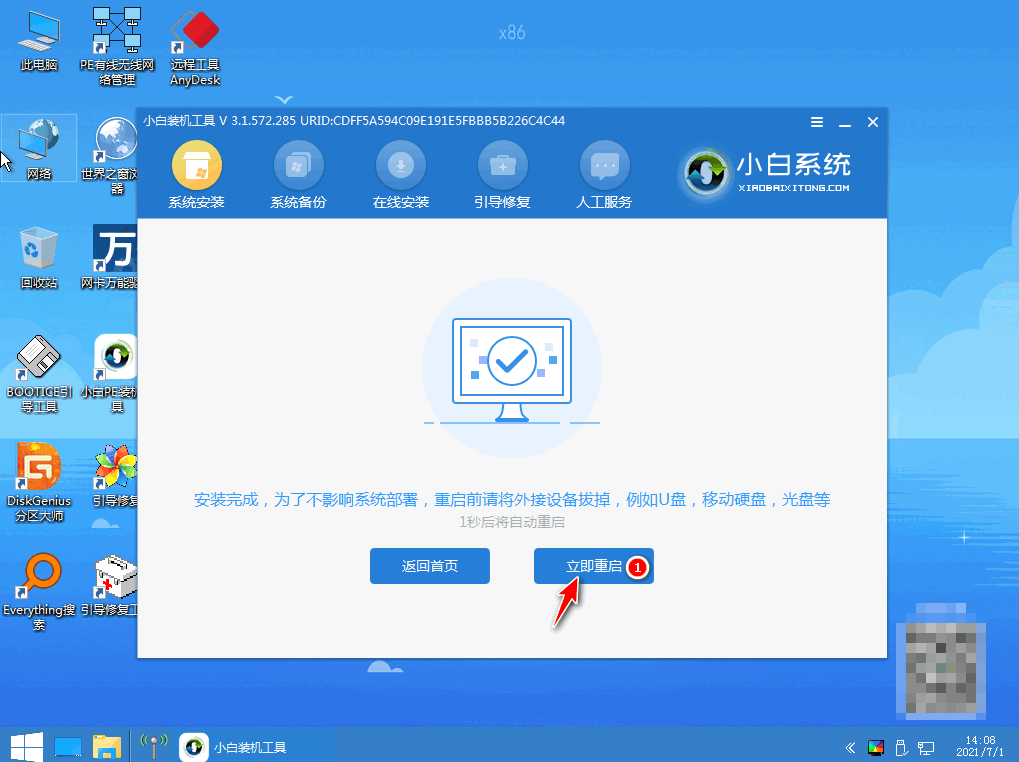
7、重启电脑后直至进到安装好的win10系统桌面上即说明安装成功。

方法二:使用U启动U盘安装win10系统
1、首先需要将制作好启动盘插入电脑上,重启电脑并在开机画面出现的时候,快速按下u盘启动快捷键进入到u启动主菜单界面,使用上下方向键,选择第二项,按回车。
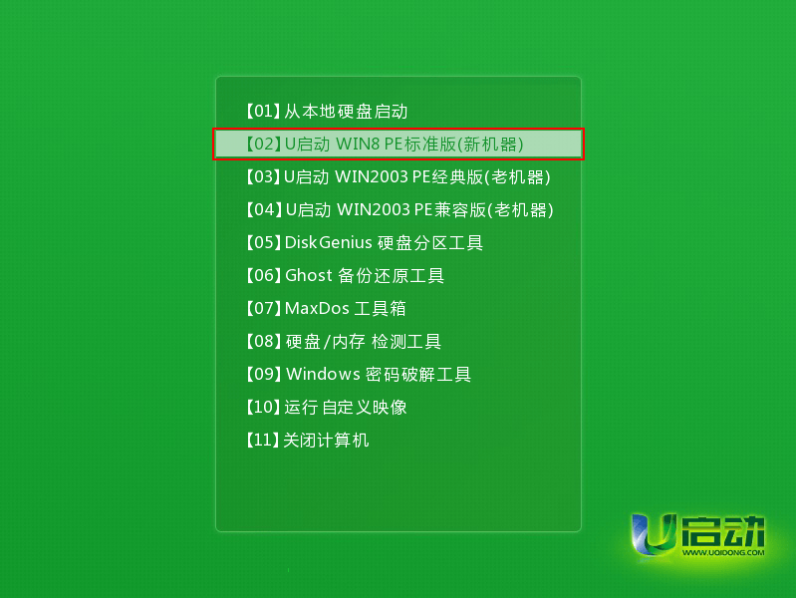
2、双击打开桌面上的u启动PE装机工具,这里选择在u盘的win10系统镜像,安装在c盘,点击确定即可。
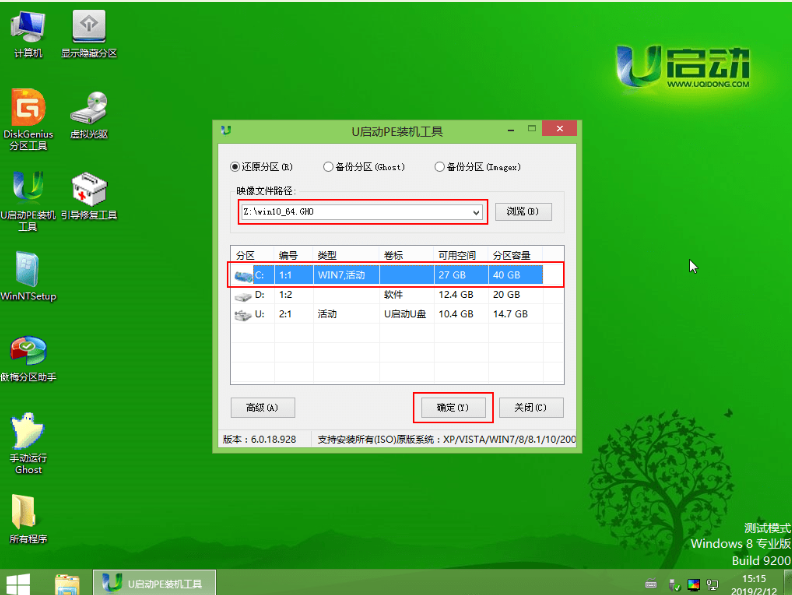
3、点击“确定”即可。

4、请大家耐心等待系统的安装,u盘装系统过程中请不要断电。安装完成后,将会自动开始重启电脑。

5、重启电脑之后填写基本信息即可。
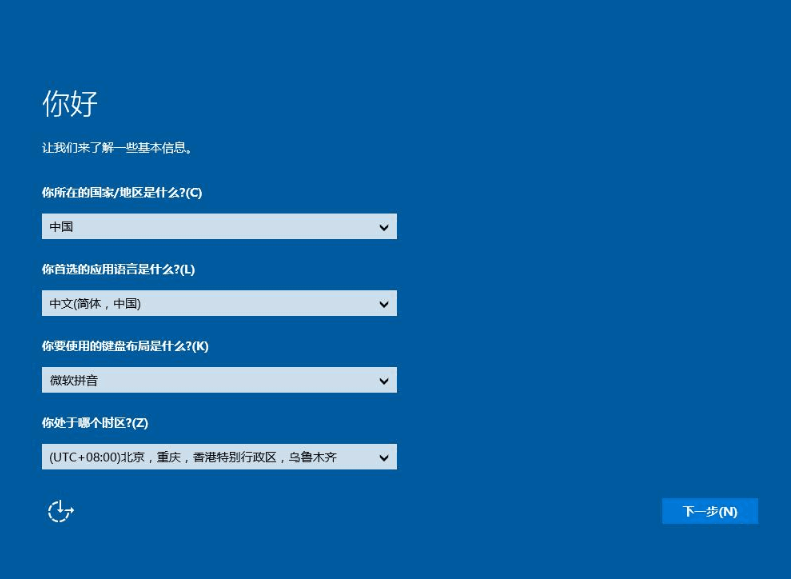
6、直至进入win10系统桌面即可说明安装成功。
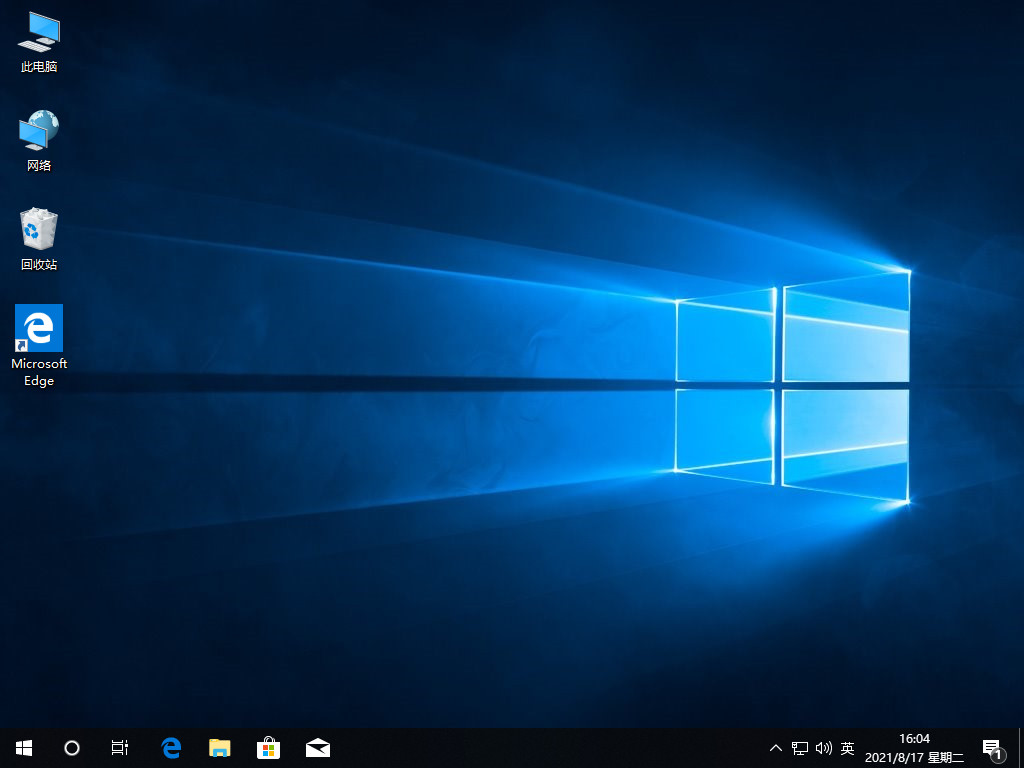
总结:
方法一:借助小白一键重装系统工具在线安装win10系统
1、打开小白工具,选择win10系统安装;
2、环境部署后重启电脑进入pe系统安装;
3、安装系统完成之后再次重启电脑即可。
方法二:使用U启动U盘安装win10系统
1、将U盘启动盘插入电脑,进入pe系统;
2、选择win10镜像文件进行安装;
3、重启电脑填写基本信息直至进入新系统即可。
 有用
26
有用
26


 小白系统
小白系统


 1000
1000 1000
1000 1000
1000 1000
1000 1000
1000 1000
1000 1000
1000 1000
1000 1000
1000 1000
1000猜您喜欢
- 小编教你win10怎么卸载软件程序..2019/05/10
- win10激活密匙怎么使用2022/11/21
- 教你win10如何新建多个桌面2018/12/11
- win10分盘教程c盘怎么分区2022/01/03
- 惠普电脑如何重装系统win102022/08/29
- 小编教你win10版本号怎么查看..2017/10/19
相关推荐
- 一键重装win10系统的步骤2021/11/06
- 小编告诉你win10系统不激活有什么影响..2021/05/13
- 小白win10一键重装系统软件使用方法..2022/06/10
- 安装苹果win10系统-小白系统教程..2022/02/27
- 电脑开机密码怎么设置,小编教你win10..2018/02/28
- win10鼠标光标乱跑怎么办2019/07/06

















